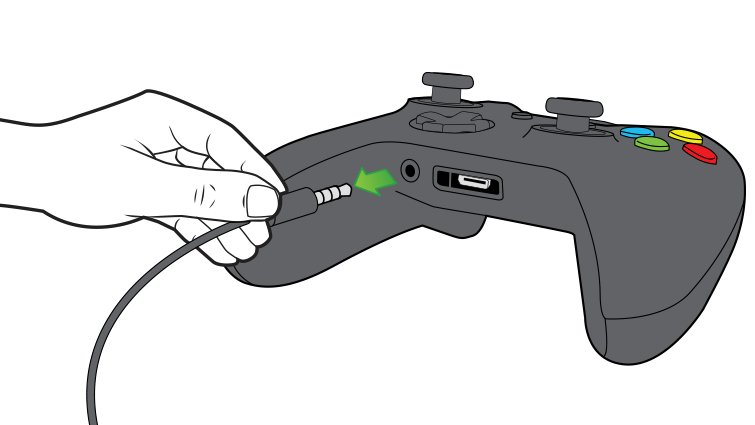
Wie verbinde ich das Headset mit Xbox One?
Suchen Sie Hilfe beim Anschließen Ihres Headsets mit Ihrer Xbox One? Sie haben Glück! Mit dieser Anleitung erhalten Sie Schritt-für-Schritt-Anweisungen, wie Sie Ihr Headset erfolgreich mit Ihrer Xbox One-Konsole verbinden können. Wenn Sie ein Headset mit Ihrer Xbox One anschließen, können Sie mit Ihren Freunden chatten, online spielen und auf Funktionen wie virtueller Surround -Sound zugreifen. Mit dem richtigen Setup können Sie Ihr Headset problemlos mit Ihrer Xbox ONE anschließen und in kürzester Zeit beginnen!
Das Anschließen eines Headsets mit Xbox One ist einfach. Hier ist eine Schritt-für-Schritt-Anleitung:
- Stellen Sie sicher, dass die Xbox One eingeschaltet ist.
- Stellen Sie sicher, dass das Headset mit der richtigen Audiobuchse auf Ihrem Fernseher, Ihrem Empfänger oder Ihrer Konsole verbunden ist.
- Schließen Sie das USB -Kabel des Headsets an die Xbox One an.
- Drücken Sie die Xbox -Taste Ihres Controllers.
- Wählen Sie die Registerkarte System.
- Wählen Sie Einstellungen.
- Wählen Sie General.
- Wählen Sie Volumen- und Audioausgabe.
- Wählen Sie Headset Audio.
- Wählen Sie Ihr Headset aus der Liste aus.
- Wählen Sie die Audioausgabe.
- Passen Sie das Volumen auf Ihr gewünschtes Level an.
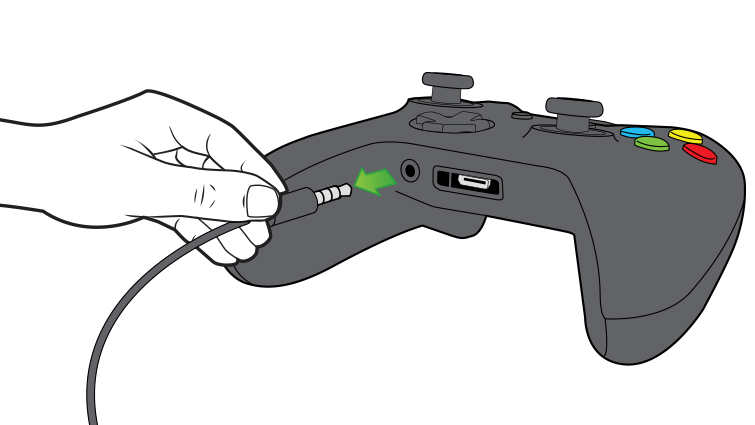
So schließen Sie ein Headset an eine Xbox One -Konsole an
Das Anschließen eines Headsets mit einer Xbox One -Konsole ist ein einfacher Prozess, mit dem Sie immer mehr eindringliche Spiele und Chat -Erlebnisse genießen können. Sie können ein Headset mit einer 3,5 -mm -Buchse an Ihre Xbox -1 anschließen oder ein Headset mit einer optischen Buchse an Ihre Xbox One anschließen. Diese Anleitung führt Sie durch die Schritte zum Anschließen eines Headsets mit Ihrer Xbox One.
Stellen Sie vor Beginn sicher, dass Sie alle erforderlichen Komponenten bereit haben. Sie benötigen das Headset, einen Xbox One -Controller mit einer 3,5 -mm- oder optischen Buchse und der Xbox One -Konsole. Wenn Sie ein Headset mit einer 3,5 -mm -Buchse verwenden, benötigen Sie außerdem einen Xbox One -Stereo -Headset -Adapter.
Anschließen eines Headsets mit einer 3,5 -mm -Buchse
Um ein Headset mit einer 3,5 -mm -Buchse an Ihre Xbox One -Konsole anzuschließen, benötigen Sie einen Xbox One Stereo -Headset -Adapter. Wenn Sie keinen haben, können Sie einen im Microsoft Store kaufen.
Sobald Sie den Adapter haben, stecken Sie ihn in den Boden Ihrer Xbox One -Controller. Stecken Sie dann die 3,5 -mm -Buchse des Headsets in den Adapter. Sie sollten ein "Klicken" hören, wenn die Buchse sicher eingefügt wird.
Schließlich schalten Sie Ihre Xbox One -Konsole ein und Sie sollten in der Lage sein, Audio vom Headset zu hören.
Anschließen eines Headsets mit einem optischen Buch
Um ein Headset mit einer optischen Buchse an Ihre Xbox One -Konsole zu verbinden, benötigen Sie einen optischen Audioadapter von Xbox One. Wenn Sie keinen haben, können Sie einen im Microsoft Store kaufen.
Sobald Sie den Adapter haben, stecken Sie ihn in die Rückseite Ihrer Xbox One -Konsole. Stecken Sie dann den optischen Buch des Headsets in den Adapter. Sie sollten ein "Klicken" hören, wenn die Buchse sicher eingefügt wird.
Schließlich schalten Sie Ihre Xbox One -Konsole ein und Sie sollten in der Lage sein, Audio vom Headset zu hören.
Einstellungen und Volumen einstellen
Einstellungen einstellen
Sobald Ihr Headset an Ihre Xbox One -Konsole angeschlossen ist, können Sie die Einstellungen einstellen. Sie können dies tun, indem Sie zum Einstellungsmenü gehen und dann „Audio“ auswählen. In diesem Menü können Sie die Audio -Optionen wie Surround -Sound, Mikrofonüberwachung und mehr anpassen.
Volumen einstellen
Sie können auch die Lautstärke Ihres Headsets mit dem Xbox One -Controller einstellen. Auf dem Controller befindet sich eine "Lautstärke" -Taste. Sie können diese Taste drücken, um die Lautstärke des Headsets zu erhöhen oder zu verringern.
Sie können auch die Lautstärke des Headset im Einstellungsmenü anpassen. Gehen Sie zum Einstellungsmenü, wählen Sie "Audio" und stellen Sie die Einstellung "Headset Volume" an.
Top 6 häufig gestellte Fragen
F1: Wie verbinde ich ein kabelgebundenes Headset mit einer Xbox One?
A1: Um ein kabelgebundenes Headset an eine Xbox One anzuschließen, müssen Sie die 3,5 -mm -Audiobuchse in den Controller anschließen. Auf dem Controller befindet sich auf der unteren Seite des Controllers einen 3,5 -mm -Anschluss, und hier stecken Sie das Headset -Kabel an. Sobald Sie es angeschlossen haben, müssen Sie die Schaltfläche „Paar“ auf dem Controller gedrückt halten, damit das Headset erfasst kann. Sobald das Headset erkannt wurde, blinkt die LED grün und Sie können Audio durch das Headset hören.
F2: Welche Art von Headset kann ich mit meiner Xbox One verwenden?
A2: Sie können jede Art von Headset mit einer 3,5 -mm -Buchse verwenden. Dies umfasst sowohl kabelgebundene als auch drahtlose Headsets. Einige Headsets benötigen jedoch möglicherweise einen Adapter, um mit der Xbox One kompatibel zu sein. Darüber hinaus können einige Headsets möglicherweise nicht in der Lage sein, Surround -Sound zu liefern, sodass Sie dies möglicherweise überprüfen möchten, bevor Sie ein Headset kaufen.
F3: Ist es möglich, ein Bluetooth -Headset mit einer Xbox One zu verwenden?
A3: Ja, es ist möglich, ein Bluetooth -Headset mit einer Xbox One zu verwenden. Um dies zu tun, müssen Sie jedoch einen Xbox One -Bluetooth -Adapter kaufen. Mit dem Adapter können Sie Ihr Bluetooth -Headset an die Konsole anschließen, und können sie dann mit der Konsole verwenden.
F4: Wie passe ich das Headset -Volumen auf meiner Xbox One ein?
A4: Um das Headset -Volumen auf Ihrer Xbox One anzupassen, müssen Sie auf das Menü Einstellungen zugreifen. Sobald Sie sich im Einstellungsmenü befinden, können Sie die Lautstärke des Headsets einstellen. Das Volumen kann entweder über den Controller oder über die Konsole selbst eingestellt werden.
F5: Was soll ich tun, wenn mein Headset nicht auf meiner Xbox One funktioniert?
A5: Wenn Ihr Headset nicht auf Ihrer Xbox One funktioniert, sollten Sie als erstes die Verbindungen überprüfen. Stellen Sie sicher, dass das Headset sicher angeschlossen ist und dass es keine losen Kabel oder Kabel gibt. Wenn alles in Ordnung aussieht, können Sie versuchen, die Konsole zurückzusetzen, indem Sie den Netzschalter 10 Sekunden lang gedrückt halten. Wenn das Problem bestehen bleibt, müssen Sie möglicherweise ein neues Headset kaufen.
F6: Kann ich mit meiner Xbox One ein altes Xbox 360 -Headset verwenden?
A6: Ja, es ist möglich, ein altes Xbox 360 -Headset mit einer Xbox One zu verwenden. Um dies zu tun, müssen Sie jedoch einen Xbox One -Stereo -Headset -Adapter erwerben. Mit dem Adapter können Sie das Xbox 360 -Headset an die Xbox One anschließen. Sobald es angeschlossen ist, können Sie das Headset mit der Konsole verwenden.
So verbinden Sie ein Headset an Ihre Xbox One
Wenn Sie Ihr Spielerlebnis optimal nutzen möchten, ist es ein Muss, ein Headset mit Ihrer Xbox zu verbinden. Mit der richtigen Hardware und ein paar einfachen Schritten können Sie Ihr Headset problemlos an Ihre Xbox One anschließen. Sie können jetzt ein immersiveres Spielerlebnis mit den zusätzlichen Audio- und Kommunikationsfunktionen Ihres Headsets genießen. Also, worauf warten Sie noch? Lassen Sie Ihr Headset noch heute mit Ihrer Xbox One verbunden und spielen Sie Ihre Lieblingsspiele mit einem ganz neuen Soundniveau.




